키보드 입력이 안 되는 경우
셸을 사용하는 동안 키보드 입력이 갑자기 되지 않거나 이상한 동작을 할 때가 있습니다. 이러한 문제는 다양한 원인으로 발생할 수 있으며, 몇 가지는 사용자가 직접 해결할 수 있습니다. 여기서는 키보드 입력이 안 될 때 해결할 수 있는 일반적인 원인과 해결 방법을 살펴보겠습니다.
1. 셸이 제어 문자 모드로 전환된 경우
가끔 실수로 키보드에서 잘못된 키 조합을 누르면 셸이 제어 문자 모드로 전환되어 정상적인 키 입력을 처리하지 못하게 될 수 있습니다. 이 경우에는 Ctrl + s를 누른 경우가 많습니다. Ctrl + s는 터미널의 출력 중지를 의미하며, 이 모드에 들어가면 입력은 가능하지만 화면에 출력되지 않습니다.
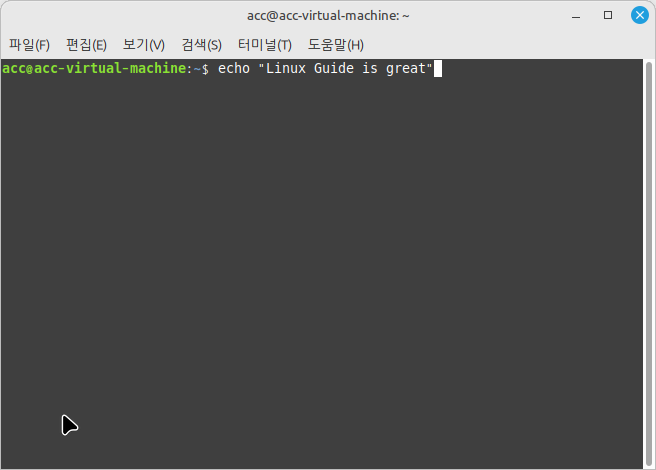
해결 방법:
Ctrl + q: 출력 재개.Ctrl + q는 셸의 흐름 제어를 다시 활성화하여 정상적인 입력과 출력을 복구합니다. 이 경우에 주의할 사항은 화면 표시가 잠겨 있을 뿐이기 때문에 잠겨있는 상태의 키보드 입력이 잠금을 해제하면서 모드 나타난다는 것입니다.
2. 터미널이 비정상적으로 중단된 경우
터미널 세션이 비정상적으로 중단되거나, 프로세스가 멈춰있는 경우에도 키보드 입력이 제대로 되지 않을 수 있습니다. 이는 특정 프로그램이 셸을 독점적으로 사용하는 동안 발생할 수 있습니다.
해결 방법:
Ctrl + c: 현재 실행 중인 명령어 강제 종료. 대부분의 셸에서 현재 실행 중인 작업을 중단할 수 있는 명령어입니다.Ctrl + z: 현재 작업을 백그라운드로 전환. 프로그램이 셸을 차지하고 있을 때 잠시 중단시키고 다른 작업을 할 수 있게 합니다.
3. 키보드 레이아웃 문제
잘못된 키보드 레이아웃을 사용하는 경우에도 키보드 입력이 제대로 되지 않을 수 있습니다. 예를 들어, 영어 키보드로 설정되어야 하는데, 다른 언어(예: 한글)로 설정되어 있을 때 문제가 발생할 수 있습니다.
해결 방법:
- 키보드 레이아웃 확인 및 전환: 리눅스에서는
setxkbmap명령을 사용하여 키보드 레이아웃을 설정할 수 있습니다.$ setxkbmap us # 영어(미국) 레이아웃으로 변경
4. 터미널 버퍼가 꽉 찬 경우
오랜 시간 동안 터미널에서 작업하다 보면, 출력 버퍼가 가득 차서 입력이 느려지거나 멈출 수 있습니다. 이는 시스템 리소스가 부족하거나 프로세스가 너무 많은 데이터를 처리할 때 발생할 수 있습니다.
해결 방법:
reset명령어 입력: 터미널 상태를 초기화하고 버퍼를 비웁니다. 만약 직접 명령어를 입력할 수 없는 상황이라면, 위에서 언급한Ctrl + q로 출력 제어를 재개한 후 시도해 볼 수 있습니다.$ reset
5. 터미널 설정 문제
터미널 설정 파일(.bashrc, .bash_profile, .inputrc)에서 잘못된 설정으로 인해 키보드 입력이 예상대로 동작하지 않을 수 있습니다. 특히, .inputrc 파일은 키보드 단축키나 커맨드 라인 편집에 영향을 줄 수 있습니다.
해결 방법:
- 설정 파일 재로드: 설정 파일이 문제를 일으킬 경우, 새 셸을 열거나 해당 설정 파일을 재로드 할 수 있습니다.
$ source ~/.bashrc- 설정 파일이 비정상적인 경우, 이를 수정하거나 임시로 기본 설정을 사용하여 문제를 해결할 수 있습니다.
6. 특정 프로그램에서 발생하는 문제
터미널을 통해 실행하는 특정 프로그램이 키보드 입력을 가로채거나 터미널 동작을 수정하는 경우도 있습니다. 예를 들어, vim, nano와 같은 텍스트 편집기는 자체적인 키 입력 방식을 가지고 있어, 기본 셸에서의 키 조작과 충돌할 수 있습니다.
해결 방법:
- 프로그램 강제 종료: 키 입력이 불가능할 때
Ctrl + c나Ctrl + z를 사용하여 프로그램을 중단하거나 백그라운드로 보냅니다. - 특정 프로그램에서의 입력 문제는 해당 프로그램의 설정 파일을 수정하여 해결할 수 있습니다.
7. X 윈도우 시스템이나 그래픽 서버 문제
GUI 기반의 터미널에서 문제가 발생할 때는 X 윈도우 시스템이나 그래픽 서버 자체의 문제가 있을 수 있습니다. 이는 주로 X 서버가 멈추거나 그래픽 환경이 비정상적으로 동작할 때 발생합니다.
해결 방법:
- TTY(텔레타이프 터미널)로 전환: GUI 환경에서 벗어나 TTY로 전환하여 문제를 해결할 수 있습니다.
TTY로 전환 후 시스템 로그를 확인하거나,Ctrl + Alt + F1~F6 # F1~F6까지 여러 TTY 터미널로 전환 Ctrl + Alt + F7 # GUI 환경으로 복귀top,htop명령어로 프로세스 상태를 점검할 수 있습니다.
정리
리눅스 셸을 사용할 때 키보드 입력이 안 되는 문제는 다양한 원인에서 비롯될 수 있습니다. 주로 제어 문자 모드, 터미널 출력 중지, 키보드 레이아웃 오류, 설정 파일 문제, 또는 실행 중인 프로그램에 의해 발생합니다. 위에서 소개한 단축키와 명령어들을 사용하여 문제를 진단하고 해결할 수 있으며, 필요할 경우 TTY로 전환하거나 터미널을 초기화하여 정상적인 작업을 계속할 수 있습니다.
'리눅스 > 리눅스 기초' 카테고리의 다른 글
| 터미널을 초기화, "reset" (2) | 2024.10.22 |
|---|---|
| 프로세스 강제 종료와 일시 중단, 'Ctrl + c'와 'Ctrl + z' (1) | 2024.10.21 |
| [리눅스 셸] 커맨드 라인 편집 (3) | 2024.10.19 |
| 터미널과 셸 (5) | 2024.10.18 |
| [리눅스] 리눅스 학습의 범위 (20) | 2024.09.19 |